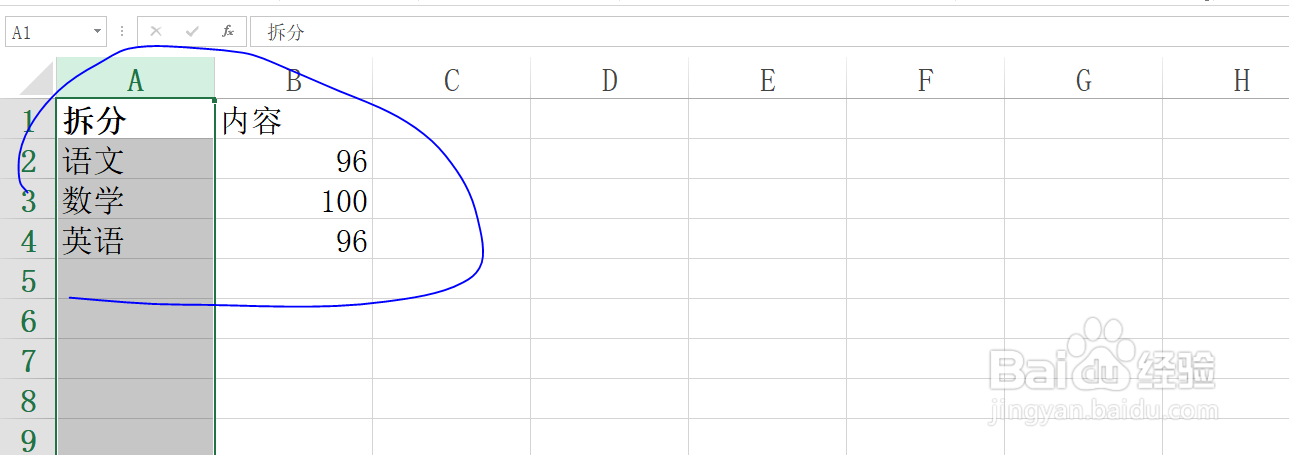1、为了方便理解,教程以下列数据为例。

2、选择A列整列。

3、单击菜单栏中的数据。

4、找到并单击分列。

5、选择固定宽度,然后单击下一步。

6、设置宽度,如图所示,然后单击完成。

7、结果如图所示,即完成了科目和成绩的拆分技巧。
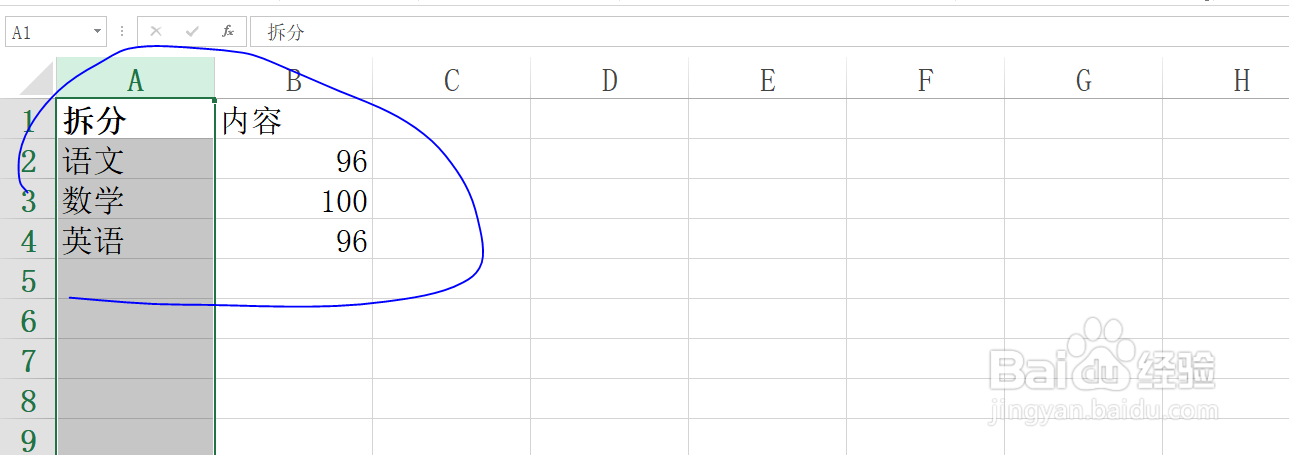
时间:2024-10-14 00:22:05
1、为了方便理解,教程以下列数据为例。

2、选择A列整列。

3、单击菜单栏中的数据。

4、找到并单击分列。

5、选择固定宽度,然后单击下一步。

6、设置宽度,如图所示,然后单击完成。

7、结果如图所示,即完成了科目和成绩的拆分技巧。